Comment utiliser la fonction VC.PAIEMENTS dans Excel
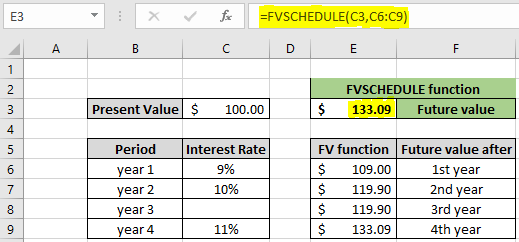
Dans cet article, nous allons apprendre à utiliser la fonction FVSCHEDULE dans Excel.
Scénario:
En termes financiers, lors du prêt ou de l’emprunt d’argent ayant divers taux d’intérêt composés. Par exemple, avoir un accord de prêt avec un investissement initial et avoir des taux d’intérêt différents pour différentes années de composition.
link: / excel-financial-formules-excel-fv-function [FV function] renvoie la valeur future en considérant le même taux d’intérêt pour toute la période. Il ne peut pas avoir plusieurs taux d’intérêt dans la même formule Comprenons les arguments de la fonction FVSCHEDULE expliqués ci-dessous
Fonction FVSCHEDULE dans Excel
La fonction FVSCHEDULE prend la valeur actuelle ou le montant du principal initial et les taux d’intérêt pour différentes périodes sont donnés sous forme de tableau de planification dans l’argument.
Syntaxe de la fonction FVSCHEDULE:
|
=FVSCHEDULE (principal, schedule) |
principal: montant initial ou valeur actuelle au début du calendrier de la première année: taux d’intérêt prévus donnés sous forme de tableau.
Exemple:
Tout cela peut être difficile à comprendre. Comprenons cette fonction à l’aide d’un exemple. Par exemple, M. Trump a emprunté 100 dollars avec des conditions à condition que s’il n’est pas en mesure de payer le montant du principal initial avec le taux d’intérêt, le taux d’intérêt augmentera de 1% pour chaque année (la troisième année fait exception)
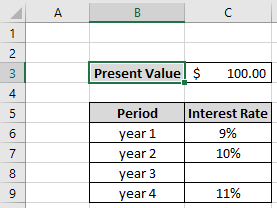
Utilisez la formule:
|
=FVSCHEDULE(C3,C6:C9) |
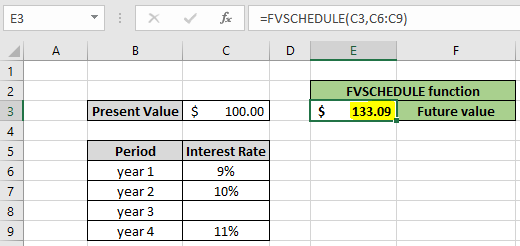
Comme vous pouvez le voir dans l’image ci-dessus, la fonction renvoie 133,09 $ comme valeur future, c’est-à-dire que M. Trump paiera 133,09 $ à la fin de la 4e année.
La fonction prend les cellules vides à 0% pour l’année correspondante. Vous devez penser qu’il est possible de calculer la valeur future à l’aide de la fonction FV. Comprenons comment exécuter la fonction FV avec différents taux d’intérêt.
Fonction FV avec des taux d’intérêt différents pour une période d’année différente
Pour le même exemple illustré ci-dessus, nous calculerons la valeur future à l’aide de la fonction FV. Mais pour des taux d’intérêt différents, nous utiliserons des formules différentes.
Utilisez la formule pour la 1ère année
|
= |
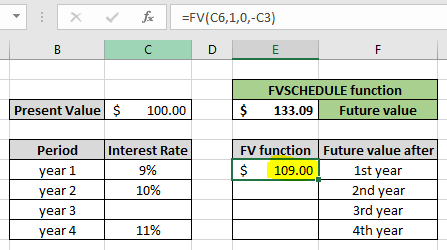
Comme vous pouvez le voir, M. Trump retournera 109,00 $ à la fin de la première période, sinon la valeur actuelle pour la deuxième année sera de 109,00 $
Utiliser la formule pour la 2ème année
|
= |
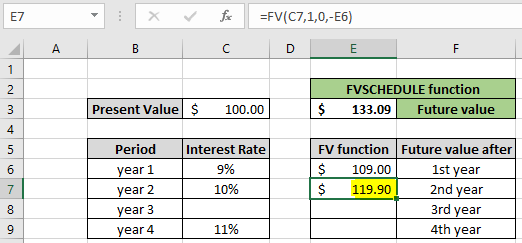
-
Trump devra 119,90 $ à la fin de la deuxième année. De même, le calcul pour chaque année retournera le même montant que la fonction FVSCHEDULE à la fin de la 4e année.
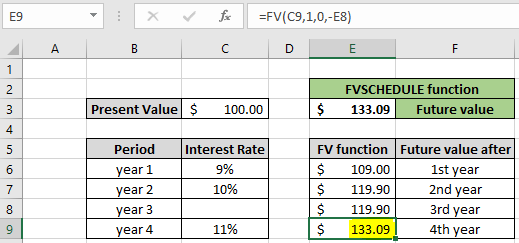
Comme vous pouvez le voir maintenant, la formule à la fin de la 4e année renvoie 133,09 $, c’est-à-dire que M. Trump est très endetté jusqu’à la 4e année. Lors du calcul pour les 20 ans avec des taux d’intérêt différents, nous ne pouvons pas utiliser la fonction FV, mais la fonction FVSCHEDULE est assez pratique pour ce genre de problèmes. Voici quelques notes d’observation utilisant la fonction FVSCHEDULE ci-dessous.
Remarques:
-
La fonction renvoie la #VALUE! Erreur si un argument de la fonction n’est pas numérique.
-
Les cellules vides sont considérées comme une valeur 0.
J’espère que cet article sur Comment utiliser la fonction FVSCHEDULE dans Excel est explicatif. Trouvez plus d’articles sur les formules financières et les fonctions associées ici. Si vous avez aimé nos blogs, partagez-les avec vos amis sur Facebook. Et vous pouvez également nous suivre sur Twitter et Facebook. Nous serions ravis de vous entendre, faites-nous savoir comment nous pouvons améliorer, compléter ou innover notre travail et le rendre meilleur pour vous. Écrivez-nous à [email protected].
Articles liés
link: / excel-financial-formules-excel-pv-function [Comment utiliser la fonction PV dans Excel]: La fonction PV renvoie la valeur actuelle de l’investissement pour la valeur future attendue avec un taux d’intérêt et une période donnés dans Excel . En savoir plus sur la fonction PV ici.
link: / excel-financial-formules-excel-fv-function [Comment utiliser la fonction FV dans Excel]: La fonction FV renvoie la valeur future de l’investissement pour la valeur actuelle investie avec un taux d’intérêt et une période donnés dans Exceller. En savoir plus sur la fonction FV ici.
link: / excel-financial-formules-excel-pv-function-v-s-fv-function [Excel PV vs FV function]: trouver la valeur actuelle en utilisant la fonction PV et la valeur future en utilisant la fonction FV dans Excel.
link: / excel-financial-formules-how-to-use-the-receiver-function-in-excel [Comment utiliser la fonction RECEIVED dans Excel]: calcule le montant qui est reçu à l’échéance pour une obligation avec un investissement initial (sécurité)
et un taux d’actualisation, il n’y a pas de paiements d’intérêts périodiques en utilisant la fonction RECEIVED dans Excel.
link: / excel-financial-formules-how-to-use-the-nper-function-in-excel [Comment utiliser la fonction NPER dans Excel]: fonction NPER pour calculer les périodes sur les paiements dans Excel.
link: / excel-financial-formulas-how-to-use-the-price-function-in-excel [Comment utiliser la fonction PRICE dans Excel]: renvoie le prix par valeur faciale de 100 $ d’un titre qui paie périodiquement intérêt en utilisant la fonction PRIX dans Excel.
Articles populaires:
link: / tips-if-condition-in-excel [Comment utiliser la fonction IF dans Excel]: L’instruction IF dans Excel vérifie la condition et renvoie une valeur spécifique si la condition est TRUE ou renvoie une autre valeur spécifique si FALSE .
link: / formulas-and-functions-introduction-of-vlookup-function [Comment utiliser la fonction RECHERCHEV dans Exceln]: C’est l’une des fonctions les plus utilisées et les plus populaires d’Excel qui est utilisée pour rechercher des valeurs dans différentes plages et feuilles. lien: / excel-formule-et-fonction-excel-sumif-function [Comment utiliser la fonction SUMIF dans Excel]: Ceci est une autre fonction essentielle du tableau de bord. Cela vous aide à résumer les valeurs sur des conditions spécifiques.
link: / tips-countif-in-microsoft-excel [Comment utiliser la fonction COUNTIF dans Excel]: Comptez les valeurs avec des conditions en utilisant cette fonction étonnante. Vous n’avez pas besoin de filtrer vos données pour compter des valeurs spécifiques. La fonction Countif est indispensable pour préparer votre tableau de bord.